MongoDB をインストールするにはどうすればよいですか?手順: オペレーティング システムに一致するインストール パッケージをダウンロードします。インストール パッケージを解凍し、バイナリを目的の場所にコピーします。 MongoDB データ ディレクトリを作成します。構成ファイルを編集し、ストレージ ディレクトリ、ポート、およびログ レベルを構成します。コマンドを使用して MongoDB を起動します。 mongo コマンドを使用して接続し、インストールを確認します。

#MongoDB のインストール方法
##インストール要件# オペレーティング システム: Linux、Windows、または macOS
- 少なくとも 512 MB の利用可能なメモリ
- インストール手順
次の手順に従ってください。 MongoDB のインストール:
1. MongoDB インストール パッケージのダウンロード
MongoDB の公式 Web サイトにアクセスして、オペレーティング システムに一致するインストール パッケージをダウンロードします。
2. MongoDB のインストール
Linux:
- インストール パッケージを解凍し、バイナリ ファイルを目的の場所にコピーして、MongoDB を作成しますデータディレクトリ。
- Windows: インストーラーを実行し、インストールの種類を選択し、インストール ディレクトリとデータ ディレクトリを指定します。
- macOS: Linux と同様に、インストール パッケージを解凍し、インストール ディレクトリとデータ ディレクトリを指定します。
- 3. MongoDB データ ディレクトリの作成
mkdir
コマンドを使用して、MongoDB データ ディレクトリを作成します。例:mkdir /data/mongodb
4. MongoDB の設定
MongoDB を設定するには、設定ファイル (mongodb.conf
またはmongod.conf) を編集します。 。次の設定を構成します。
- MongoDB データ ディレクトリの場所を指定します。
- ポート: MongoDB がリッスンするポートを指定します。デフォルトは 27017 です。
- ログ レベル: ログ レベルを設定します (例:
- INFO または DEBUG
)。5. MongoDB の起動
次のコマンドを使用して MongoDB を起動します:
mongod --config /path/to/mongodb.conf
6. インストールを確認します
mongo
コマンドを使用して MongoDB に接続し、次のコマンドを実行します。show dbs
これにより、MongoDB 内のすべてのデータベースが一覧表示されます。
その他のヒント
MongoDB Community Server はほとんどのユーザーにとって機能するため、使用することをお勧めします。
- インストール プロセス中に、認証のためのパスワードの入力を求められる場合があります。
- インストール後、MongoDB を管理するためのグラフィカル ユーザー インターフェイスとして MongoDB Compass を使用することをお勧めします。
以上がmongodbのインストール方法の詳細内容です。詳細については、PHP 中国語 Web サイトの他の関連記事を参照してください。
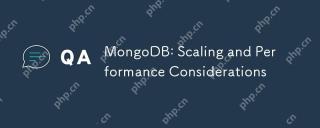 MongoDB:スケーリングとパフォーマンスの考慮事項Apr 15, 2025 am 12:02 AM
MongoDB:スケーリングとパフォーマンスの考慮事項Apr 15, 2025 am 12:02 AMMongoDBのスケーラビリティとパフォーマンスの考慮事項には、水平スケーリング、垂直スケーリング、パフォーマンスの最適化が含まれます。 1.システム容量を改善するために、シャードテクノロジーを通じて水平拡張が達成されます。 2。垂直拡張により、ハードウェアリソースを増やすことでパフォーマンスが向上します。 3.パフォーマンスの最適化は、インデックスの合理的な設計と最適化されたクエリ戦略を通じて達成されます。
 Mongodbの力:現代のデータ管理Apr 13, 2025 am 12:04 AM
Mongodbの力:現代のデータ管理Apr 13, 2025 am 12:04 AMMongoDBは、柔軟性とスケーラビリティが最新のデータ管理において非常に重要であるため、NOSQLデータベースです。ドキュメントストレージを使用し、大規模で可変データの処理に適しており、強力なクエリとインデックスの機能を提供します。
 バッチでmongodbを削除する方法Apr 12, 2025 am 09:27 AM
バッチでmongodbを削除する方法Apr 12, 2025 am 09:27 AM次の方法を使用して、MongoDBでドキュメントを削除できます。1。オペレーターの$は、削除するドキュメントのリストを指定します。 2。正規表現は、基準を満たすドキュメントと一致します。 3. $ exists演算子は、指定されたフィールドを使用してドキュメントを削除します。 4。sing()およびremove()メソッドは、最初にドキュメントを取得して削除します。これらの操作はトランザクションを使用できず、一致するすべてのドキュメントを削除する場合があるため、使用する場合は注意してください。
 MongoDBコマンドを設定する方法Apr 12, 2025 am 09:24 AM
MongoDBコマンドを設定する方法Apr 12, 2025 am 09:24 AMMongoDBデータベースをセットアップするには、コマンドライン(使用およびdb.createcollection())またはMongoシェル(Mongo、Use、DB.CreateCollection())を使用できます。その他の設定オプションには、データベースの表示(DBSの表示)、コレクションの表示(コレクションの表示)、データベースの削除(db.dropdatabase())、db。& collection_name& gt; drop())、挿入文書(db; lt; lt; lt; collection
 MongoDBクラスターの展開方法Apr 12, 2025 am 09:21 AM
MongoDBクラスターの展開方法Apr 12, 2025 am 09:21 AMMongoDBクラスターの展開は、プライマリノードの展開、セカンダリノードの展開、セカンダリノードの追加、複製の構成、クラスターの検証の5つのステップに分割されます。 MongoDBソフトウェアのインストール、データディレクトリの作成、MongoDBインスタンスの開始、レプリケーションセットの初期化、セカンダリノードの追加、レプリカセットの機能の有効化、投票権の構成、クラスターステータスとデータレプリケーションの検証などが含まれます。
 MongoDBアプリケーションシナリオの使用方法Apr 12, 2025 am 09:18 AM
MongoDBアプリケーションシナリオの使用方法Apr 12, 2025 am 09:18 AMMongoDBは、次のシナリオで広く使用されています。ドキュメントストレージ:ユーザー情報、コンテンツ、製品カタログなどの構造化された構造化データと非構造化データを管理します。リアルタイム分析:ログ、ダッシュボードディスプレイなどのリアルタイムデータを迅速にクエリと分析します。ソーシャルメディア:ユーザー関係マップ、アクティビティストリーム、メッセージングの管理。モノのインターネット:デバイスの監視、データ収集、リモート管理などの大規模な時系列データを処理します。モバイルアプリケーション:バックエンドデータベースとして、モバイルデバイスデータを同期し、オフラインストレージなどを提供します。その他の領域:eコマース、ヘルスケア、金融サービス、ゲーム開発などの多様なシナリオ。
 MongoDBバージョンを表示する方法Apr 12, 2025 am 09:15 AM
MongoDBバージョンを表示する方法Apr 12, 2025 am 09:15 AMMongoDBバージョンの表示方法:コマンドライン:db.version()コマンドを使用します。プログラミング言語ドライバー:python:print(client.server_info()["バージョン"])node.js:db.command({version:1}、(err、result)=> {console.log(result.version);});
 Mongodbをソートする方法Apr 12, 2025 am 09:12 AM
Mongodbをソートする方法Apr 12, 2025 am 09:12 AMMongoDBは、Syntax db.collection.find()。sort({field:order})昇順/降順の順序を使用して、特定のフィールドでコレクションを並べ替えるためのソートメカニズムを提供し、複数のフィールドによる複合並べ替えをサポートし、並べ替えパフォーマンスを改善するためのインデックスの作成をお勧めします。


ホットAIツール

Undresser.AI Undress
リアルなヌード写真を作成する AI 搭載アプリ

AI Clothes Remover
写真から衣服を削除するオンライン AI ツール。

Undress AI Tool
脱衣画像を無料で

Clothoff.io
AI衣類リムーバー

AI Hentai Generator
AIヘンタイを無料で生成します。

人気の記事

ホットツール

SublimeText3 中国語版
中国語版、とても使いやすい

AtomエディタMac版ダウンロード
最も人気のあるオープンソースエディター

VSCode Windows 64 ビットのダウンロード
Microsoft によって発売された無料で強力な IDE エディター

ゼンドスタジオ 13.0.1
強力な PHP 統合開発環境

DVWA
Damn Vulnerable Web App (DVWA) は、非常に脆弱な PHP/MySQL Web アプリケーションです。その主な目的は、セキュリティ専門家が法的環境でスキルとツールをテストするのに役立ち、Web 開発者が Web アプリケーションを保護するプロセスをより深く理解できるようにし、教師/生徒が教室環境で Web アプリケーションを教え/学習できるようにすることです。安全。 DVWA の目標は、シンプルでわかりやすいインターフェイスを通じて、さまざまな難易度で最も一般的な Web 脆弱性のいくつかを実践することです。このソフトウェアは、






